Índice da página
Sobre o autor
Tópicos quentes
Atualizado em 26/08/2025
No que diz respeito aos jogos, o armazenamento desempenha um papel importante e, ao contrário da configuração do PC, os consoles vêm com espaço de armazenamento limitado. O armazenamento se torna um problema para esses consoles à medida que você baixa novos jogos. As atualizações ocupam espaço, assim como os jogos da nova geração que oferecem a melhor qualidade. Felizmente, com o Xbox Series X/S, o armazenamento pode ser atualizado. A Microsoft permitiu que os usuários adicionassem ou substituíssem discos rígidos por unidades de maior capacidade. Neste artigo, a EaseUS fornecerá instruções passo a passo e recomendações de especialistas para simplificar o processo.
Como atualizar o armazenamento do Xbox Series X/S
Nesta parte, você aprenderá como atualizar o armazenamento do Xbox Series X/S atualizando o SSD do Xbox Series X/S ou adicionando uma placa de expansão/dispositivo de armazenamento externo do Xbox. Certifique-se de escolher o tamanho do armazenamento com base em seus requisitos.
Exibiremos uma tabela de comparação para que você possa obter informações abrangentes sobre os dois métodos de atualização:
| ⏱️Duração | 2-8 minutos |
| 💻Meta | Atualizar o armazenamento do Xbox Series X/S |
| 🧰Preparação | Console Xbox Series X/S, uma placa de expansão Xbox ou um SSD de 512 GB/1 TB/2 TB |
| 🔒 Dificuldade |
✔️[ Fácil ]Atualize o SSD Xbox Series X/S: fácil com a ajuda do EaseUS Partition Master. ✔️[ Fácil ] Opção de armazenamento adicional: plug-and-play, embora caro. |
| 🛠️Métodos |
Caminho 1. Atualize o SSD Xbox Series X/S
A maneira definitiva e relativamente mais barata de expandir o armazenamento do Xbox é substituir o disco rígido por um SSD de maior capacidade. Neste cenário, recomendamos o uso do EaseUS Partition Master , que simplifica o processo de clonagem com o recurso “Disk Clone”.
Atualize o armazenamento clonando para um SSD melhor que possa transportar todas as informações, que possa ser iniciado instantaneamente e conectado a outro sistema. Ao substituir um armazenamento existente de um console Xbox por um novo, você pode clonar e começar a jogar instantaneamente.
Antes de começar, consulte o guia abaixo para instalar e inicializar o disco rígido externo adicional:
🚩 Leia mais: Como instalar e atualizar o disco rígido do Xbox
Veja como você pode clonar o armazenamento usado do seu Xbox para um dispositivo superior com o EaseUS Partition Master:
Passo 1. Selecione o disco de origem.
- Vá para a guia "Clone", clique em "Clone OS Disk" ou "Click Data Disk". E então clique em “Avançar” para continuar.
- Selecione o disco de origem que você deseja copiar ou clonar. Em seguida, selecione “Avançar”.
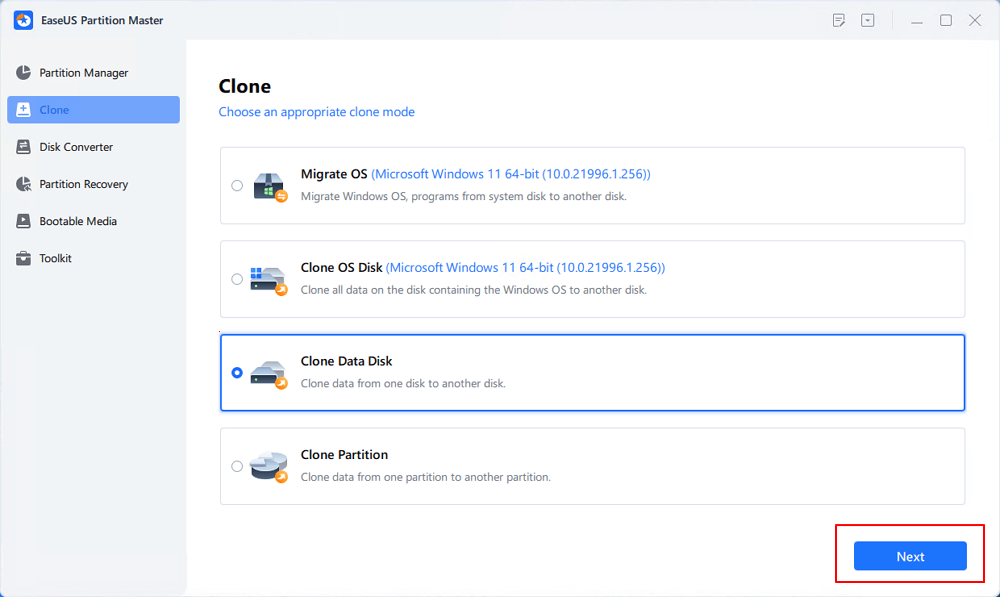
Passo 2. Selecione o disco de destino.
- Escolha o HDD/SSD desejado como destino e clique em "Avançar" para continuar.
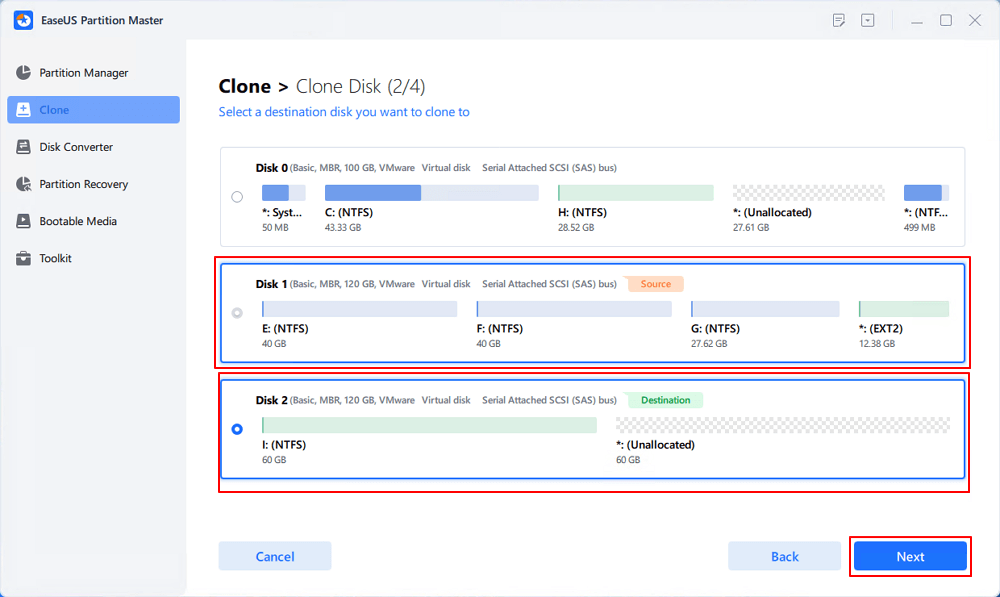
- Verifique a mensagem de aviso e clique em “Sim” para confirmar.

Etapa 3. Selecione o modo clone.
Você pode selecionar "Ajustar automaticamente o disco", "Clonar como fonte" para personalizar o layout do disco.
Passo 4. Clique em “Iniciar” para iniciar o processo de clonagem.

Após a clonagem, você deve instalar o novo SSD no Xbox, baixar o arquivo de atualização offline da Microsoft em um flash USB e, em seguida, conectá-lo ao console para realizar uma atualização offline do sistema. Você pode consultar o guia oficial do Suporte do Xbox .
Recursos nobres:
Além da clonagem de SSD, o EaseUS Partition Master possui recursos como particionamento, formatação e mesclagem de dados do seu SSD.
- Ele pode executar testes de desempenho de SSD e modificar o SSD para melhorá-lo.
- Verifique se há erros no SSD: verifique e localize setores defeituosos que tornam a unidade lenta.
- Manutenção SSD : EaseUS Partition Master pode oferecer vários suportes para manter o desempenho e estender a vida útil do SSD.
É altamente recomendável dar uma chance a esta ferramenta.
Maneira 2. Use uma opção de armazenamento adicional
Outra maneira é adicionar armazenamento extra usando um dispositivo de armazenamento adicional. Existem três dispositivos principais para atualizar o armazenamento do Xbox Series X/S: uma placa de expansão Xbox, um disco rígido externo (SSD/HDD) e uma unidade flash USB.
Adicione uma placa de expansão Xbox:
A placa de expansão de armazenamento paraXbox X eXbox S é um armazenamento certificado pela Microsoft para o console. Ele corresponde à velocidade do armazenamento interno e permite mover jogos para o cartão. O console também oferece um slot dedicado para a placa de expansão.

É a maneira mais fácil de adicionar armazenamento ao Xbox. O console vem com uma porta de expansão de armazenamento dedicada. O cartão será adicionado instantaneamente ao console assim que você conectá-lo. Você pode conectar uma placa ou SSD compatível, que deve funcionar conforme o esperado.
Adicione um disco rígido externo ou USB
Ao escolher um disco rígido externo ou USB, você deve garantir que a velocidade de leitura e gravação corresponda ao armazenamento interno ou esteja no mesmo nível. É melhor escolher hardware SSD, e nada mais.
Esses dispositivos também podem ser incluídos, exceto que você deve formatá-los e escolher o que pretende fazer com o console.
Passo 1. Ligue o console e o controlador.
Passo 2. Conecte o SSD ou USB a uma das portas USB do console
Passo 3. Uma opção deverá aparecer no console perguntando como você deseja usá-lo – mídia ou Jogos e aplicativos.
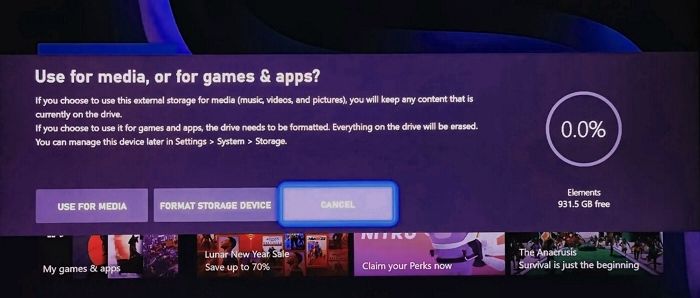
Passo 4. Clique no botão Formatar para armazenar os jogos. O console irá formatar a unidade e torná-la parte dela.
Passo 5. Você também pode escolhê-lo como espaço de armazenamento padrão para salvar jogos.
No entanto, alguns OEMs ou desenvolvedores de jogos não permitem que os jogos sejam movidos para unidades externas. Eles podem ser reproduzidos através do cartão de expansão ou do armazenamento interno.

Ambos os métodos acima podem atualizar significativamente o armazenamento do Xbox Series X/S, e você pode compartilhar isso em suas plataformas de mídia social:
Por que devo atualizar o armazenamento do Xbox Series X/S
Então, por que você deveria considerar atualizar o armazenamento do Xbox Series X/S? A resposta é simples. Mais armazenamento significa mais jogos e uma jogabilidade mais fluida.
Instalações de jogos maiores: À medida que a fidelidade gráfica e a complexidade dos videogames aumentam, também aumenta o seu espaço de armazenamento. Os jogos modernos geralmente ocupam dezenas de gigabytes, com alguns títulos AAA excedendo 100 GB. O Xbox Series X, com SSD de 1 TB, e o Series S, com SSD de 512 GB, podem conter apenas um número limitado desses jogos gigantes. Atualizar seu armazenamento permite que você instale mais jogos e esteja pronto para jogar a qualquer momento.
Desempenho Otimizado: Os consoles Xbox Series X/S são projetados para aproveitar as vantagens da Xbox Velocity Architecture da Microsoft, uma tecnologia que melhora significativamente os tempos de carregamento de jogos, streaming de ativos e troca de jogos. No entanto, os jogos devem ser instalados no SSD interno ou em uma placa de expansão proprietária para colher esses benefícios. Expandir seu armazenamento com um dispositivo compatível garantirá que todos os seus jogos se beneficiem dessa tecnologia.
Gerenciamento de salvamento: atualizar seu armazenamento pode oferecer mais flexibilidade com dados e instalações salvas de jogos. Você não precisará fazer malabarismos com jogos, desinstalando e reinstalando constantemente com base no que está jogando no momento.
Jogos de última geração: os jogos específicos do Xbox Series X/S são projetados para usar a tecnologia SSD dos consoles para melhorar o desempenho. Ter esses jogos em um HDD externo não permitirá o mesmo nível de desempenho.
Armazenamento de mídia: Se você usar o Xbox Series X/S como central de mídia, baixando filmes, músicas e outras mídias, o armazenamento adicional permitirá armazenar mais arquivos de mídia.
Conclusão
Os sistemas de jogos Xbox Series X/S foram introduzidos com um aprimoramento notável na tecnologia de armazenamento em comparação com seus antecessores. Esses sistemas de jogos têm unidades de estado sólido (SSDs) PCIe 4.0 NVMe personalizadas, significando um afastamento substancial das unidades de disco rígido (HDDs) mais lentas dos consoles de jogos anteriores. O Xbox Series X inclui um SSD de 1 TB, enquanto o Xbox Series S possui um SSD de 512 GB.
Atualizar seu Xbox Series X/S não é tão complicado quanto pode parecer. Quer você use uma opção de armazenamento adicional ou atualize seu SSD, você pode melhorar drasticamente sua experiência de jogo. Além disso, ferramentas como o EaseUS Partition Master tornam o processo mais simples e vale a pena tentar.
Perguntas frequentes sobre a atualização do armazenamento do Xbox Series X/S
Você ainda pode ter algumas dúvidas sobre como atualizar o armazenamento do Xbox Series X/S. Abaixo estão as respostas para algumas das mais comuns:
1. Você pode atualizar o armazenamento do Xbox One?
Sim, é possível atualizar de várias maneiras. Você pode atualizar o armazenamento do Xbox One adicionando um disco rígido externo ou substituindo o disco rígido interno. Você pode usar o armazenamento oficial da Seagate ou qualquer outro que ofereça maior velocidade de leitura e gravação. E você pode testar o desempenho do SSD do Xbox One regularmente para manter uma operação em alta velocidade.
2. Como adiciono mais armazenamento ao meu Xbox?
Você pode adicionar mais armazenamento ao seu Xbox conectando um disco rígido externo compatível, SSD, USB ou uma placa de expansão do Xbox. Porém, se você deseja mover jogos, isso só é possível quando você utiliza o cartão de expansão ou armazenamento interno.
3. Qual armazenamento é melhor para o Xbox Series S?
O melhor armazenamento para o Xbox Series S é um SSD de alta velocidade ou a placa de expansão oficial do Xbox para desempenho ideal. Você pode adicionar até 2 TB de placa de expansão; como a Microsoft o aprova, ele garante o melhor desempenho. No entanto, um HDD externo também pode ser usado para armazenamento menos exigente.
Como podemos te ajudar
Sobre o autor
Atualizado por Jacinta
"Obrigada por ler meus artigos. Espero que meus artigos possam ajudá-lo a resolver seus problemas de forma fácil e eficaz."
Escrito por Leonardo
"Obrigado por ler meus artigos, queridos leitores. Sempre me dá uma grande sensação de realização quando meus escritos realmente ajudam. Espero que gostem de sua estadia no EaseUS e tenham um bom dia."
Revisão de produto
-
I love that the changes you make with EaseUS Partition Master Free aren't immediately applied to the disks. It makes it way easier to play out what will happen after you've made all the changes. I also think the overall look and feel of EaseUS Partition Master Free makes whatever you're doing with your computer's partitions easy.
Leia mais -
Partition Master Free can Resize, Move, Merge, Migrate, and Copy disks or partitions; convert to local, change label, defragment, check and explore partition; and much more. A premium upgrade adds free tech support and the ability to resize dynamic volumes.
Leia mais -
It won't hot image your drives or align them, but since it's coupled with a partition manager, it allows you do perform many tasks at once, instead of just cloning drives. You can move partitions around, resize them, defragment, and more, along with the other tools you'd expect from a cloning tool.
Leia mais
Artigos relacionados
-
Como atualizar EMMC para SSD [Tutorial com imagens]
![author icon]() Leonardo 2025/10/29
Leonardo 2025/10/29 -
Como criar pendrive bootável UEFI no Windows 10
![author icon]() Leonardo 2025/08/26
Leonardo 2025/08/26 -
Como transferir OEM do Windows 10 para um novo PC [fácil e rápido]
![author icon]() Leonardo 2025/08/26
Leonardo 2025/08/26 -
Como salvar um PC antigo quando o Windows 10 acabar
![author icon]() Leonardo 2025/09/10
Leonardo 2025/09/10
Temas quentes em 2025
EaseUS Partition Master

Gerencie partições e otimize discos com eficiência








